Интернет – важная часть современной жизни, поэтому проблемы с его подключением на компьютере могут стать настоящей головной болью для пользователей. Существует множество причин, по которым возникают неполадки в работе интернета на компьютере, и каждая из них требует своего подхода к решению.
Отсутствие подключения к интернету может вызвать множество неудобств – от невозможности просмотра любимого контента до проблем в работе с почтой и социальными сетями. Чаще всего это связано с техническими проблемами или неправильными настройками устройства. Важно внимательно следить за состоянием сетевого подключения и оперативно реагировать на возможные сбои.
Для решения проблем с интернетом на компьютере необходимо знать возможные причины и уметь применять соответствующие методы исправления. В данной статье мы рассмотрим основные причины проблем с подключением к интернету и предложим эффективные способы их решения.
Не работает интернет

Если у вас возникли проблемы с подключением к Интернету, необходимо выполнить несколько шагов для их устранения.
| Причина | Способы решения |
| Отключен Wi-Fi | Проверьте, включен ли беспроводной адаптер на вашем компьютере и правильно ли настроено подключение Wi-Fi. |
| Неправильные настройки IP | Попробуйте обновить настройки IP адреса с помощью DHCP или введите их вручную. |
| Проблемы с маршрутизатором | Перезагрузите маршрутизатор или проведите его настройку заново. |
| Проблемы с провайдером | Свяжитесь с вашим интернет-провайдером, чтобы выяснить возможные проблемы с подключением. |
Причины проблем с соединением

Существует несколько возможных причин, которые могут вызывать проблемы с интернет-соединением на компьютере:
- Проблемы с сетью провайдера. Перегрузка сервера, технические неполадки или отключение соединения могут привести к потере интернета.
- Проблемы с маршрутизатором. Неисправности в маршрутизаторе, неправильные настройки или устаревшие драйвера могут привести к потере сетевого соединения.
- Проблемы с сетевыми настройками. Неправильные DNS-настройки, прокси-серверы или блокировка IP-адреса могут затруднить доступ к интернету.
- Проблемы с проводным или беспроводным подключением. Подключен ли кабель Ethernet или Wi-Fi точно? Неисправности в адаптере или антенне могут вызвать проблемы.
- Проблемы с оборудованием компьютера. Драйвера сетевой карты, проблемы с Ethernet-портом или Wi-Fi-адаптером могут стать причиной проблем с интернетом.
Нет доступа к сети
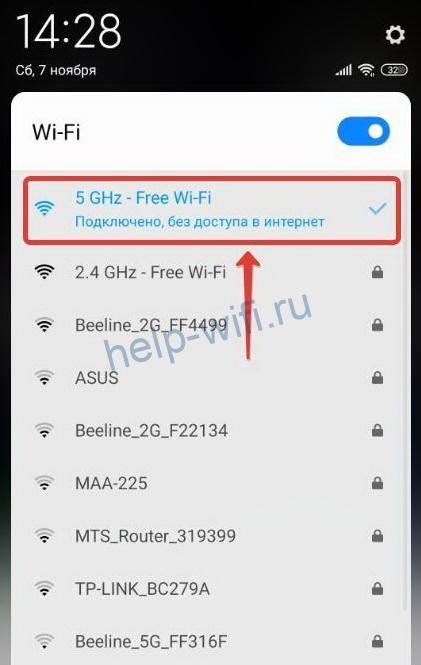
Если у вас нет доступа к сети на вашем компьютере, проверьте следующие причины и способы исправления проблемы:
1. Проверьте подключение к сети: Убедитесь, что кабель подключен правильно или Wi-Fi соединение работает корректно.
2. Перезагрузите роутер и компьютер: Иногда проблема может быть временной и перезагрузка устройств может помочь.
3. Проверьте сетевые настройки: Убедитесь, что IP-адрес и другие сетевые параметры настроены правильно.
4. Проверьте наличие сетевых драйверов: Убедитесь, что драйвера сетевой карты установлены и обновлены.
5. Попробуйте использовать другое устройство: Подключите другой компьютер к сети, чтобы выяснить, проблема сетевая или специфична для вашего устройства.
Ошибки настройки сети
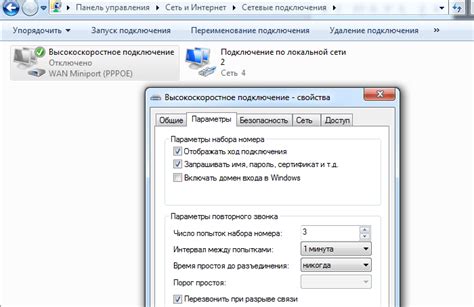
Неправильные сетевые настройки могут быть одной из основных причин проблем с интернетом на вашем компьютере. Важно убедиться, что у вас правильно сконфигурированы IP-адрес, маска подсети, шлюз и DNS-серверы. Чтобы проверить настройки сети, откройте "Панель управления", выберите "Сеть и общий доступ к интернету" и затем "Центр сетевых и общих ресурсов". Здесь вы сможете увидеть и изменить настройки сети.
Если не уверены в правильности настроек, попробуйте перезагрузить маршрутизатор и компьютер. Это иногда помогает исправить проблемы с сетью. Также стоит проверить кабели и убедиться, что они подключены правильно.
Если вы все равно столкнулись с проблемами, попробуйте выполнить сброс настроек сети на компьютере. Для этого откройте "Панель управления", перейдите в "Сеть и общий доступ к интернету" и выберите "Центр сетевых и общих ресурсов". Затем перейдите в "Изменение параметров адаптера" и выберите ваше сетевое подключение. Нажмите правой кнопкой мыши и выберите "Сбросить".
Браузер не открывается
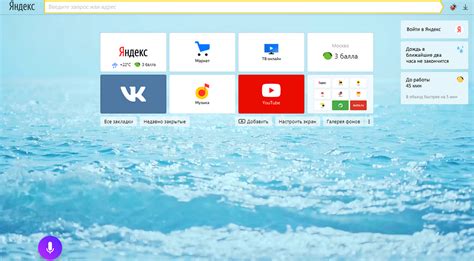
Если у вас возникает проблема с тем, что браузер не удается открыть, то первым делом стоит проверить подключение к интернету. Убедитесь, что сетевой кабель подключен правильно или Wi-Fi работает корректно. Попробуйте открыть другие сайты, чтобы убедиться, что проблема именно с браузером.
Если другие сайты открываются, то возможно проблема в самом браузере. Попробуйте перезапустить браузер, а также очистить кэш и историю просмотров. В некоторых случаях может помочь перезагрузка компьютера.
Если же браузер все равно не открывается, попробуйте установить или переустановить другой браузер. Это может помочь найти причину проблемы и временно решить ее. Если проблема повторяется и с другим браузером, то стоит обратиться к специалисту для дальнейшего анализа.
Проблемы с прокси-сервером
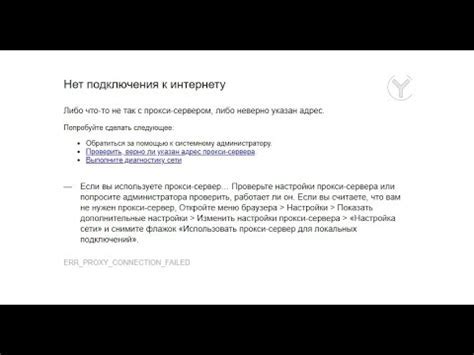
Прокси-сервер может стать причиной недоступности интернета на компьютере. Возможные проблемы:
| 1. | Неверные настройки прокси в браузере или операционной системе. |
| 2. | Прокси-сервер недоступен или его работа нарушена. |
| 3. | Блокировка прокси-сервера провайдером или антивирусом. |
Для решения проблем с прокси-сервером необходимо проверить его настройки, убедиться в его доступности и возможно обратиться к провайдеру или специалисту для помощи в настройке или решении блокировки.
Вопрос-ответ

Почему у меня медленный интернет на компьютере?
Медленный интернет на компьютере может быть вызван различными причинами, включая низкую скорость подключения к провайдеру, перегруженность сети, проблемы с Wi-Fi сигналом, проблемы с роутером, вирусы или программы, которые расходуют интернет-трафик. Для улучшения скорости интернета можно попробовать перезагрузить роутер, проверить скорость подключения, убедиться, что компьютер не заражен вредоносным ПО, а также выключить все фоновые приложения, которые могут загружать интернет.
Почему у меня постоянно пропадает соединение с интернетом на компьютере?
Постоянное пропадание соединения с интернетом на компьютере может быть вызвано разрывами связи с роутером, интерференцией Wi-Fi сигнала, устаревшими или поврежденными драйверами сетевых устройств, а также проблемами с настройками сети. Для исправления проблемы следует перезагрузить роутер, проверить наличие обновлений для драйверов сетевых устройств, убедиться, что Wi-Fi сигнал достаточно силен, и произвести некоторые основные настройки сети.
Почему у меня возникают проблемы с заходом на определенные сайты на компьютере?
Проблемы с заходом на определенные сайты на компьютере могут быть вызваны блокировкой сайтов провайдером, настройками брандмауэра или антивирусного ПО, проблемами с DNS-записями, а также ошибками в настройках браузера. Для решения этой проблемы можно временно отключить антивирус или брандмауэр, изменить DNS-настройки на компьютере, очистить кэш браузера или попробовать обратиться к провайдеру для уточнения ситуации.
Как узнать, почему у меня нет интернета на компьютере?
Отсутствие интернета на компьютере может быть вызвано разными причинами: от проблем с провайдером до ошибок в настройках сети. Для выявления причины следует проверить подключение к роутеру, провести тестирование сетевого соединения, убедиться, что другие устройства в сети работают правильно, а также прочитать сообщения об ошибках или предупреждениях на компьютере.



